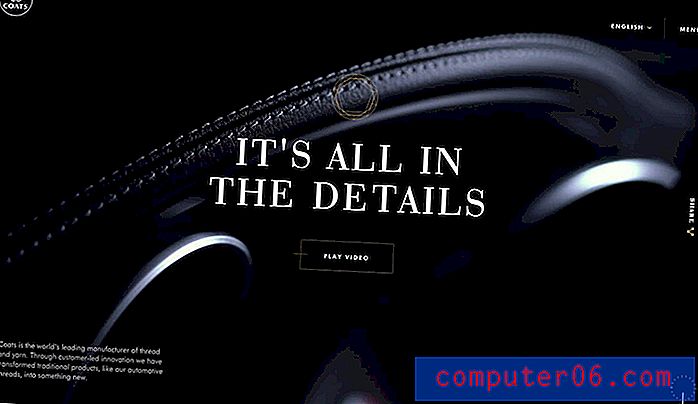So drucken Sie Titel in Excel 2013
Das Drucken einer Excel-Tabelle kann schwierig sein, wenn die vorhandenen Daten nicht ideal für ein Blatt Papier geeignet sind. Es kann hilfreich sein, die oberste Zeile auf jede Seite in Excel 2013 zu kopieren, wenn Ihr Dokument mehrere Seiten umfasst. Die Methode in diesem Artikel kann jedoch etwas schwierig abzurufen sein, wenn Sie sie nicht häufig ausführen.
Eine andere Möglichkeit, eine Zeile oben auf jeder Seite zu wiederholen, ist die Schaltfläche "Titel drucken". Excel bezieht sich auf eine Zeile, die auf jeder gedruckten Seite als Titel wiederholt wird. Wenn Sie sich also mit dieser Terminologie vertraut machen und eine leicht zugängliche Schaltfläche verwenden, kann dies die Wiederholung erheblich vereinfachen.
Drucken von Titeln in Excel 2013
Das Ergebnis dieses Tutorials ist eine Reihe von Zellen, die sich oben auf jeder Seite wiederholen, die Sie aus Ihrem Arbeitsblatt drucken. Wenn Ihre Arbeitsmappe andere Arbeitsblätter enthält, gilt diese Einstellung nur für diese, wenn Sie mit gruppierten Arbeitsblättern arbeiten.
So drucken Sie Titel oben auf jeder Seite in einer Excel 2013-Tabelle:
- Öffnen Sie Ihre Tabelle in Excel 2013.
- Klicken Sie oben im Fenster auf die Registerkarte Seitenlayout .
- Klicken Sie im Abschnitt Seite einrichten des Menübands auf die Schaltfläche Titel drucken.
- Klicken Sie in das Feld Zeilen, um es oben zu wiederholen, klicken Sie oben auf jeder Seite auf die Zeilennummer, die Sie drucken möchten, und klicken Sie dann unten im Fenster auf die Schaltfläche OK .
Diese Schritte werden unten mit Bildern wiederholt -
Schritt 1: Öffnen Sie Ihr Excel 2013-Arbeitsblatt.
Schritt 2: Klicken Sie oben im Fenster auf die Registerkarte Seitenlayout über dem Menüband.

Schritt 3: Klicken Sie im Abschnitt Seite einrichten auf die Schaltfläche Titel drucken . Dies öffnet ein neues Fenster zum Einrichten von Seiten.
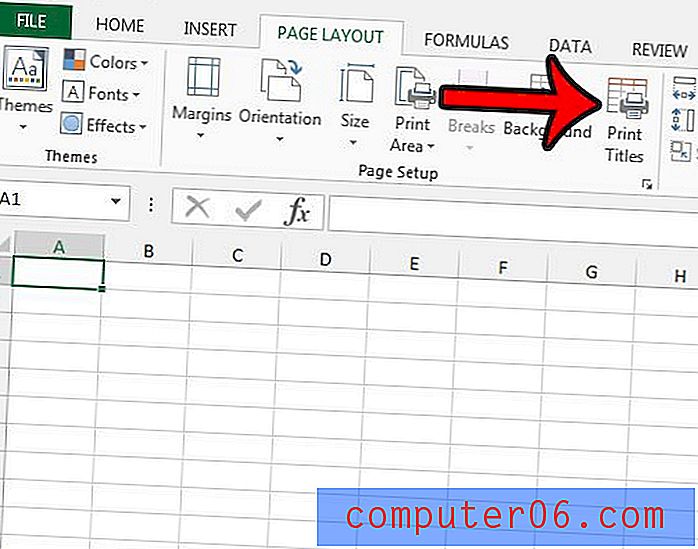
Schritt 4: Klicken Sie in das Feld Zeilen, die oben wiederholt werden sollen, klicken Sie oben auf jeder gedruckten Seite auf die Nummer der Zeile, die Sie wiederholen möchten, und klicken Sie dann unten im Fenster auf die Schaltfläche OK . Sie sollten etwas Ähnliches wie das im Bild unten gezeigte $ 1: $ 1 sehen.
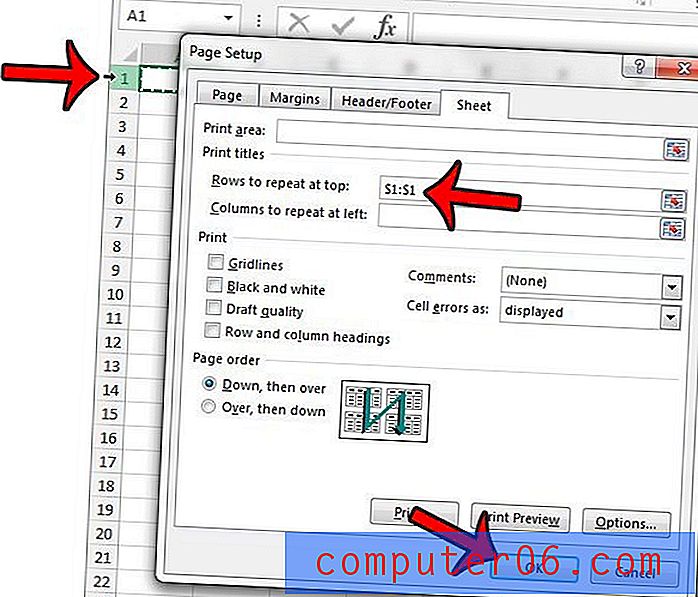
Wenn Sie feststellen, dass nur ein Teil Ihrer Tabelle gedruckt wird, müssen Sie möglicherweise zuerst einen Druckbereich löschen.
In einem gedruckten Excel-Arbeitsblatt befindet sich eine weitere wiederholbare Position, die als Kopfzeile bezeichnet wird. Erfahren Sie, wie Sie den Dateinamen in der Kopfzeile anzeigen oder für andere Informationen wie den Titel des Berichts oder Ihren Namen verwenden.